

第一步鼠标右键点击右下角的小喇叭图标选择声音
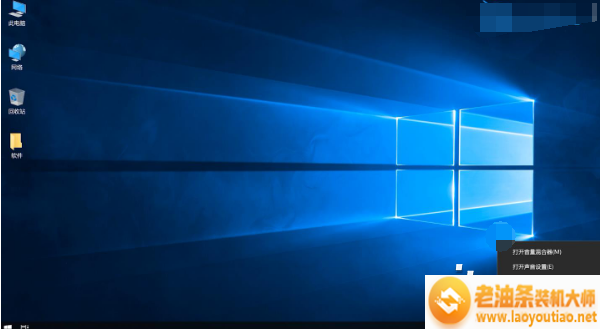
第二步然后切换到“录制”界面,在空白处点鼠标右键勾选“显示禁用的设备”

第三步接着鼠标右键点击“立体声混音”选择启用

第四步对混音选项进行调试 ,右键点击“立体声混音”选择“属性”

第五步切换到“级别“界面,根据实际效果自行调节音量条 ,点击“确定”

第六步再切换到播放,鼠标右键点击扬声器选择属性

第七步点击级别,把里面的所有小红叉点消掉 ,点击确定

第八步在桌面鼠标右键单击“此电脑”选择属性

第九步点击“控制面板主页 ,

第十步再点击”Realtek高清晰音频管理器“

第十一步设置扬声器“喇叭组态”

第十二步切换到”音效“进行设置,

第十三步再切换到”默认格式“设置

第十四步点击上方的麦克风,设置“麦克风效果”和“默认格式”


第十五步接着点击右下角的设置图标

第十六步选择”在插入前面耳机设备时 使后面输出设备静音“, 点击确定

第十七步设置“立体声混音”
第十八步音频管理器设置